Snapchatとその周辺で再生されている曲をShazamして見つける方法
友達のSnapchatストーリーでその曲が再生されているのだろうか?SnapchatでShazamを実行し、AndroidとiOSで曲を検索する方法は次のとおりです。
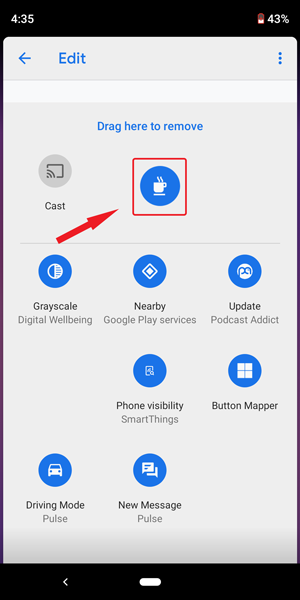
クイック設定は、Androidで最もアクセスされるアイテムの1つです。iOSのコントロールセンターはデザインとアクセスのしやすさにおいてまだはるかに進んでいますが、Androidクイック設定にはカスタマイズよりも大きな利点があります。このガイドでは、Androidでクイック設定をカスタマイズする方法を紹介します。さぁ、始めよう。
最高のAndroidクイック設定アプリ
1.タイル
Android 7.0 Nougatで、Googleは開発者がAndroidクイック設定でアプリのトグルとショートカットを追加できるようにする新しいAPIを追加しました。たとえば、クイック設定からお気に入りのアプリを開いたり、自宅へのナビゲーションを起動したりできます。ただし、このAPIにアクセスするには、Tilesなどの専用アプリが必要です。
Tilesは有料アプリ($ 0.99)で、さまざまなクイック設定トグルから選択できます。たとえば、クイック設定から任意のアプリ、カレンダーショートカット、カメラなどを起動できます。
ただし、クイック設定バーにタイルを追加するのは少し複雑です。まず、Google Playストアから「タイル」アプリをダウンロードし、オプションの数から選択して有効にします。完了したら、ホーム画面に移動し、画面の上部から2回下にスワイプして、[クイック設定]パネルを完全に展開します。次に、 [編集]オプションをタップします。リストの一番下までスクロールすると、そこに新しいタイルが表示されます。次に、新しいタイルを長押しして、目的の場所にドラッグします。
「画面は常にオン」、「カメラロック」、「電源オフ」などの安全なシステムタイルを既存のクイック設定ツールバーに追加することもできます。安全なタイルを有効にするには、root権限が必要です。「タイル」アプリに欠けているのは天気だけです。そのためには、 天気クイック設定タイルアプリを使用できます。
読む:Android通知センターをカスタマイズするための5つのアプリ
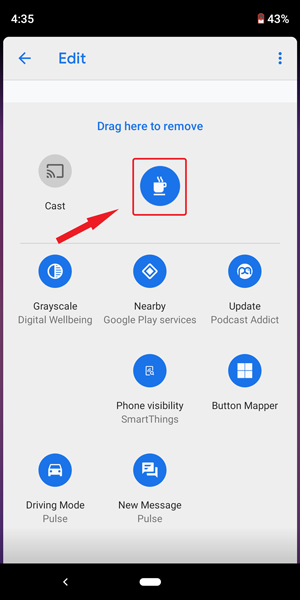
タイルのインストール ($ 0.99)
2.クイック設定
次に、クイック設定があります。前のアプリと同じように、このアプリでもクイック設定バーにカスタムタイルを追加できますが、無料です。リストには、ほぼすべての設定構成を見つけることができる、きちんと分類されたショートカットがいくつかあります。ユーティリティショートカット、マルチメディア、アプリ、さらにはシステムショートカットを追加できます。
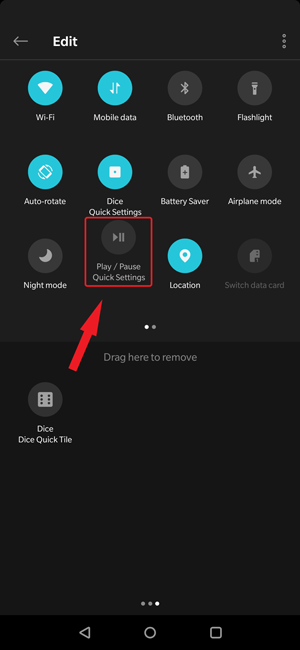
クイック設定にタイルを追加するのは簡単です。ショートカットを選択して、[タイルを有効にする]をタップします。その後、タイルを編集画面のアクティブなスペースにドラッグします。すべての頻繁な設定を備えた包括的なクイック設定バーが必要な場合は、このアプリが最適です。これは、以前のアプリであるTilesの無料の代替手段です。
クイック設定をインストールする
3.パワーシェード
Android Pieには、クイック設定の最高の実装の1つがあり、アイコンは最小限で、色付きの円が付いています。ただし、スマートフォンにAndroid Pieをインストールしていない場合は、PowerShadeが最適です。Power Shadeアプリをインストールして、Pie Quick Settingsレイアウトを追加し、電話でアクティブ化するためのすべての権限を付与できます。
また読む:Android用の10の最高の通知アプリ
グリッドサイズをカスタマイズできるだけでなく、クイック設定の背景色を変更することもできます。色が気に入らない場合は、カスタムの背景画像をクイック設定に設定することもできます。クイック設定ツールバーを有効にするには、すべての権限を付与し、アプリで[実行中]を切り替えます。次に、上から下にスワイプして、AndroidPieスタイルのクイック設定レイアウトをドロップダウンします。
Power ShadeはPlayストアで無料で、広告はありません。グループ化された通知、カスタムグリッド行、列幅などの追加機能を提供するアプリ内購入がいくつかあります。
パワーシェードをインストールします
4.ボトムクイック設定
2018年は大きな電話の年でした。そして、あなたが小さな手を持っているなら、BottomQuickSettingsはあなたのためのアプリかもしれません。画面の下部にクイック設定を追加することで、この問題を解決します。私はこのアプリをかなり早く使うことに慣れました、そしてそれはクイック設定を開くためのより良い方法であると言うことができます。
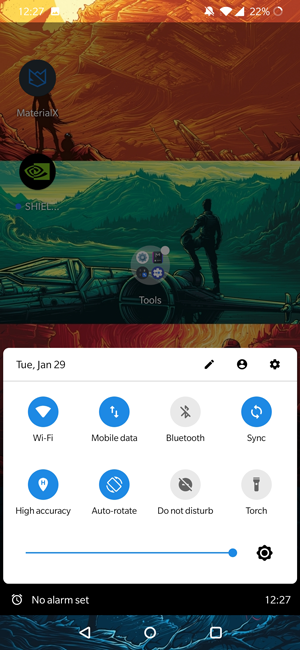
Wi-Fi、データ、Bluetooth、場所、向き、トーチ、DNDなどの重要なタイルをすべて備えたAndroidPスタイルのクイック設定バーが表示されます。また、通常のクイック設定パネルと同じように、明るさのスライダーと設定ボタンが表示されます。
タイルはカスタマイズ可能で、2ドル未満ですべてのプレミアム機能のロックを解除するために購入できます。全体として、下から引き上げるクイック設定バーが必要な場合は、下のクイック設定がお得です。アプリはPlayストアで無料で、広告があります。
Bottom QuickSettingsをインストールする
5.Androidのクイック設定
次のアプリであるAndroidのクイック設定は、クイック設定にアクセスするための新しい方法を提供します。以前のアプリではクイック設定パネル全体が一番下に表示されていましたが、このアプリでは新しいレイアウトが提供されています。すべての権限を付与した後、下部のいずれかの隅から内側にスワイプして、クイック設定メニューを開くことができます。片手で使用できるように設計されており、親指の届く範囲ですべての重要な設定を取得できます。それだけでなく、クイック設定とともに最近使用したアプリや最も使用したアプリも入手できます。
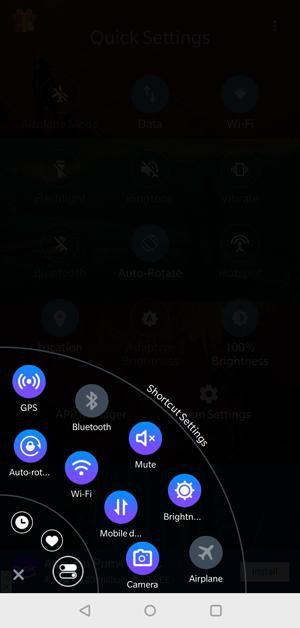
このアプリは、アプリのインターフェースに別のレイヤーを追加する透過的なテーマもサポートしています。携帯電話のクイック設定をカスタマイズしたい場合、このアプリは機能、使いやすさ、機能の面でうまくいきます。Playストアでは無料です。
Android用クイック設定をインストールする
6.ショートカット
Shortcutterは、1つのアプリに多くの機能を詰め込んだクイック設定アプリです。既存のクイック設定バーに干渉する代わりに、画面の端にバーをオーバーレイします。2つのツールボックスを追加でき、各ツールボックスは一意のタイルとショートカットで構成できます。ツールボックス内のタイルの数に制限はなく、より大きなツールボックスを作成できます。Shortcutterには、アクションタイル、情報タイル、システム設定タイル、およびカスタムタイルのオプションがあります。
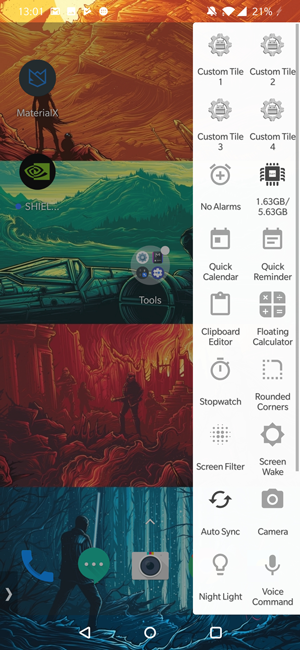
Shortcutterには、カウントダウンタイマータイル、ダイスロール、ストップウォッチ、フローティング電卓など、アプリ専用の独自のマイクロアプリがあります。これらをリストに追加して、よりパーソナライズされたツールボックスを作成できます。Shortcutterは、標準のクイック設定バーよりも多くのオプションが必要なパワーユーザーに最適なアプリです。Shortcutterは無料で、広告はありません。
Shortcutterをインストールする
最高のAndroidクイック設定アプリ
これらは、Androidのクイック設定をカスタマイズするためのアプリの一部です。Bottom Quick Settingsを使用するのは、主に必要なタイルがすべて揃っていて、画面の下部からアクセスできるためです。Androidのクイック設定は、片手でスマートフォンを使用しながらクイック設定にアクセスする場合のもう1つの優れたアプリです。ショートカッターは、常に指先でショートカットが必要なすべてのパワーユーザーに最適です。以下のコメントで、Androidのクイック設定をカスタマイズするために使用するアプリを教えてください。
友達のSnapchatストーリーでその曲が再生されているのだろうか?SnapchatでShazamを実行し、AndroidとiOSで曲を検索する方法は次のとおりです。
辞書アプリをお探しですか?さて、私たちはあなたをカバーしました、ここにアンドロイドのための最高の無料のオフライン辞書のいくつかがあります
その常にどこかで雨が降っている割引、あなたはただどこを見つける必要があります。アプリが販売されている場所を確認するために読んでください。
AndroidデバイスとiOSデバイスの両方で画像を3Dに変換する方法は次のとおりです。新規および既存の写真に3D効果を追加するシンプルなアプリ。
AndroidからiPhoneにファイルを共有するための面倒な方法はありません。SHAREitを使用せずにAndroidからiPhoneにファイルを転送する方法。
Link toWindowsがSamsungGalaxyデバイスに接続されていませんか?Samsung Link toWindowsが機能しない問題を解決する10の方法を確認してください。
Android画面をPCにキャストできるアプリはたくさんありますが、それらは有料で、広告と透かしでいっぱいです。しかし、私たちはすべての資質を備えた隠された宝石を見つけました。
Androidスマートフォン向けに最もよく実行されているアプリのいくつかを次に示します。このリストには、初心者、プロ、アスリート、減量ユーザー向けのアプリが含まれています。
セミナーや会議中に意見やフィードバックを収集するためのAndroidおよびiOSプラットフォーム向けの最高のポーリングアプリのいくつかを次に示します。
あなたが常連のユーザーまたは家具を設計するための優れたソフトウェアを探している専門家である天気、ここにあなたが試すことができる最高の家具設計ソフトウェアのいくつかがあります。





